Jak nainstalovat Microsoft Teams na Linux
Různé / / August 05, 2021
Ne každý používá operační systém Windows na svém osobním počítači. Pokud patříte k lidem, kteří ve vašem systému používají jiné operační systémy PC jako Linux a chtěli byste vědět, jak nainstalovat Microsoft Teams na počítači se systémem Linux a poté pokračujte ve čtení.
Ke konci roku 2019 Microsoft oznámil prostřednictvím Blog Tech Community že, "Microsoft Teams je k dispozici uživatelům Linuxu ve veřejném náhledu, což umožňuje vysoce kvalitní zážitky ze spolupráce pro komunitu open-source v práci a ve vzdělávacích institucích “. Microsoft dále uvedl, že „Klient Microsoft Teams je první aplikací Microsoft 365, která přichází na desktopy Linux, a bude podporovat všechny základní funkce Teams. “
Od té doby byli uživatelé systému Linux seznámeni se všemi výhodami Microsoft Teams, aniž by se museli vzdát svých počítačů s operačním systémem Linux pro operační systém Microsoft Windows. V tomto článku vám ukážeme, kde získat linuxovou verzi Microsoft Teams, jak ji nainstalovat a jak úspěšně spustit instalaci.
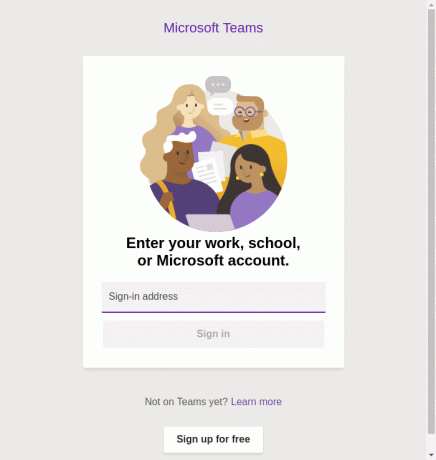
Instalace Microsoft Teams na Linux
Na nainstalujte Microsoft Teams na počítači s operačním systémem Linux budete potřebovat následující:
- Běžící instance desktopu s Linuxem;
- Uživatel s oprávněními Sudo; a
- Bezplatný instalační soubor.
Chcete-li získat bezplatný instalační soubor pro Microsoft Teams, přejděte na web Microsoft tady stáhnout soubor Microsoft Teams pro nativní balíčky Linux v systému Windows .deb a ot./min formáty. Až budete mít všechny tyto potřeby připravené, proveďte následující kroky k úspěšné instalaci Microsoft Teams na váš počítač s Linuxem.
Možnost 1: Použití instalačního programu softwaru
Méně komplikovaným způsobem instalace Microsoft Teams na váš Linux je použití instalačního programu GNOME. Pokud máte ve svém počítači stažený instalační program softwaru GNOME, proveďte následující kroky, abyste jej mohli použít k instalaci Microsoft Teams do počítače se systémem Linux.
- Vyhledejte stažený balíček aplikace GNOME ve svém počítači;
- Poklepáním otevřete balíček;
- Když je to hotové, balíček poté otevře softwarový program GNOME;
- Klikněte na tlačítko „Instalovat“.
Jakmile je instalace dokončena, je dobré jít a nechat si nastavit a spustit Microsoft Teams na vašem počítači s Linuxem.
Možnost 2: Použití terminálu
Pokud jste více obeznámeni s používáním Terminálu a chcete jej použít jako zvolenou metodu instalace balíčku aplikace Microsoft Teams, měli byste zkusit tuto druhou metodu. Je to můj preferovaný způsob, protože dávám přednost používání Terminálu pro všechny úkoly, pro které mám možnost a šanci Terminál použít.
- Otevřete okno terminálu;
- Cd do složky, do které jste uložili stažený soubor;

-
Chcete-li nainstalovat balíček Microsoft Teams, zadejte příkaz
sudo dpkg -i týmy * .deb.
- Alternativně, pokud jste stáhli více než jednu verzi instalačního souboru Microsoft Teams pro Linux, nahraďte ji
týmy * .debve výše uvedeném příkazu s úplným názvem souboru (samozřejmě s příponou .deb). - Poté zadejte heslo pro autorizaci instalace (protože jste použili sudo).
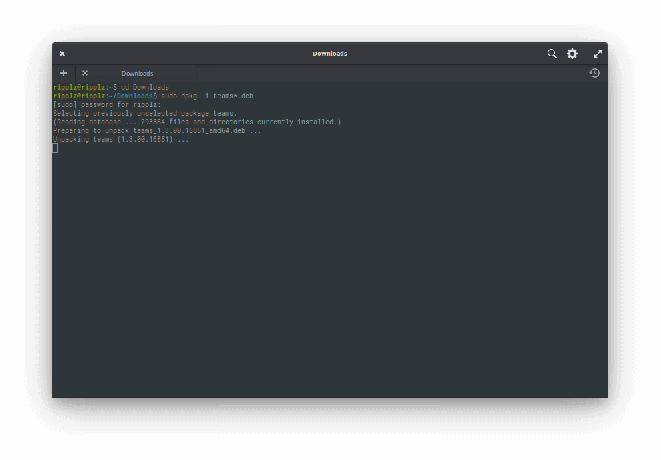
Instalační program poté spustí váš balíček a po dokončení procesu budete moci spustit Microsoft Teams ze zásuvky aplikace nebo prostřednictvím Terminálu.


Doufáme, že vám tento průvodce pomohl. V níže uvedené sekci komentářů napište komentář a dejte nám vědět, pokud jste během instalace narazili na potíže, a co je důležitější, jak jste tyto problémy vyřešili.

![Stáhnout A405FNXXU2ASJ1: Galaxy A40 Říjen 2019 Bezpečnostní oprava [Evropa]](/f/d64ad088111460d3ae78b2cdda25b41d.jpg?width=288&height=384)
